ドラクエウォークのGPS位置情報が探しているか、精度が悪い時の完璧な解決策です。
ドラクエウォークは人気位置ゲーとしてよくお勧めされます。ただし、ゲームを遊んでいる時、たまに「信号を探しています」か、GPSがおかしいなどの問題が出てきます。これらの問題があるためにプレーヤーに対してゲームの体験感が悪くなります。

この記事ではDQウォークで「信号を探しています」を表示された時の対処法、またはGPS精度向上の裏ワザを紹介します。
Part1:「DQウォークで信号を探しています」原因
ドラクエウォークでGPSの信号を探している問題を解結するためにまず原因を知らなければならない。以下の4つの原因をまとめました。
- 電波が悪いので、通信環境がよくない。
- デバイスの「位置情報」に関する設定で「オフ」にした。
- 推奨するデバイス以外の端末を使ってゲームを遊んでいる。
- デバイスかアプリの不具合でGPSがうまく使えなくなる。
Part2:DQウォークで「信号を探しています」時の対処法
上記の問題に対して、以下の対処法を提出しました。
2.1. 位置情報を設定
まずデバイスの設定を確認しましょう。もしかしてデバイスの「位置情報」に関する設定を「オフ」にしました
▼「位置情報」に関する設定を「オフ」にする手順:
Step 1.iPhoneの「設定」を開き、「プライバシー」をタップします。
Step 2.次の画面で「位置情報サービス」をタップして、ドラクエウォークを選択します。
Step 3.ドラクエウォークがオフであるかを確認しましょう。「オフ」の場合は「このAPPの使用中のみ許可」を変更したら、アプリ内のGPSが使えるようになるはずです。
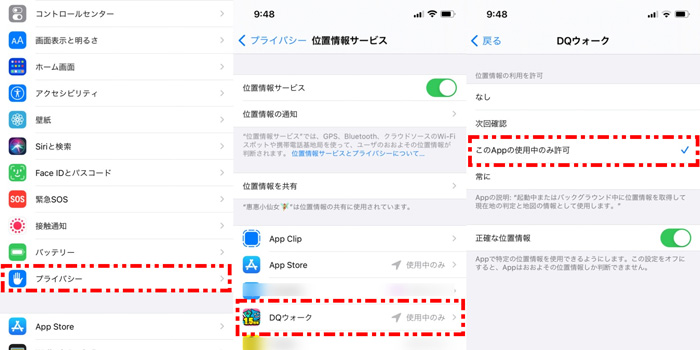
2.2. アプリとデバイスを再起動
デバイスかアプリの不具合問題に対して、一番有効な方法はデバイスとアプリを再起動することです。これで一時的な不具合はすぐ解消できます。
iPhoneユーザーの場合は以下の指示通りで操作してください。
iPhone X以後の場合:
- サイトボタンと片方の音量調節ボタンを同時に長押しして、電源オフが表示されたら離れます。
- スライダをドラッグして、少し時間の待ってからもう一度電源ボタンを長押しします。

iPhoneSE、8以前の場合:
- サイトボタンを電源オフが表示されるまで長押しします。
- 次にスライダをドラッグして、時間を少し経ってからもう一度サイトボタンを長押しします。
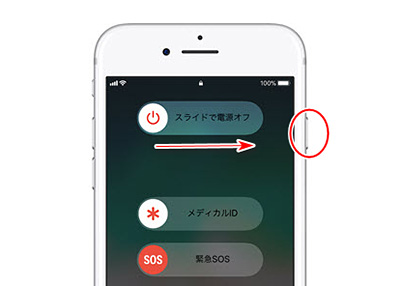
2.3. 節電モードをオフにする
もう一つの方法は節電モードをオフにすることです。節電モードに入ったのでGPSは節電のために自動的にオフにしました。
▼節電モードをオフにする手順:
Step 1.「設定」をタップして、「バッテリー」を開きます。
Step 2.バッテリーの画面で節電モードのスイッチがあり、そのスイッチを「オフ」にします。
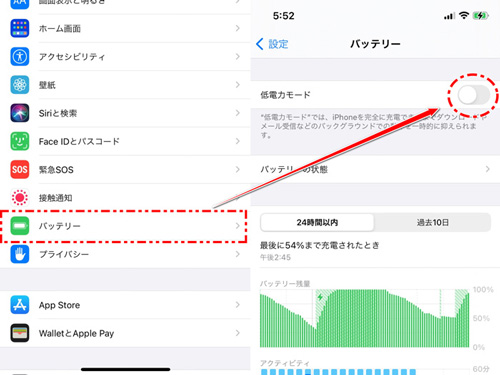
2.4. 推奨されるデバイスでドラクエウォークを遊ぶ
仮に今使っているデバイスはDQウォークが推奨ではない場合は仕方ない、うまくゲームを遊ぶために、推奨するデバイスを買い替えるしかないです。
2.5. 「GPS取得方法」をAからBに切り替える(Androidのみ)
この「GPS取得方法」はAndroidのデバイスのみ操作できます。ドラクエウォークのアプリ内でGPSの取得方法を選択できます。「A」と「B」二つあります。「GPS信号を探しています」が表示されたら、Android版ではまずアプリ内でAならBに変更します。BならAに変更します。これでうまく解決できます。
▼「GPS取得方法」をAからBに切り替える手順:
Step 1.画面の下で「メニュー」をタップして、次の画面で「その他・設定」を選択します。
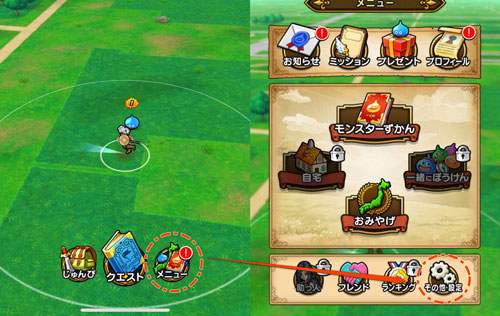
Step 2.「設定」をタップして、「システム」を選択したら、「GPSの取得方法」が表示します。
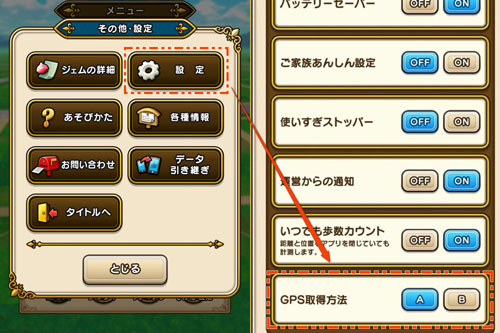
これでAndroid版のDQウォークで簡単に「信号を探しています」が表示された時解決できます。
Part3:GPS精度向上の裏ワザ
ドラクエウォークを遊んでいるよくあるもう一つなのはGPS精度の問題です。このような位置情報ゲーム一番大切なのはGPSの利用です。地域限定のモンスターかNPCがいるので、もしこの地域にいるのに、今のところで会えるNPCが会えなくなったら、非常に悩んでいるじゃないですか。
3.1. 位置変更ソフトのご利用
この問題を解結するために一番有効な方法は位置情報を変更するツールiMyFone AnyToのお使いです。位置変更とは言え、簡単にGPSの信号を強くなり、今自分にいるはず位置を設定すれば、GPSは100%貴方がいるはずところにいます。
簡単にGPSの精度を高くなるだけではなく、先言う通りで位置変更ができるツールなので、普段行けないところまでGPSから見れば行けるようになります。普段会えない珍しいモンスターと戦うことも可能になります。想像だけでも興奮しているでしょう!
AnyTo位置変更するチュートリアルビデオをご覧ください。
▼AnyToでGPS位置情報を偽装する手順
Step 1.PCにAnyToをインストールして起動し、iPhone/iPadをパソコンに接続します。そして、画面の指示通りデバイスのロックを解除し、デバイスで「信頼」をタップします。

Step 2.ソフトが地図の読み込みを始まります。完了したら、地図上に今GPSにいる位置が表示されます。
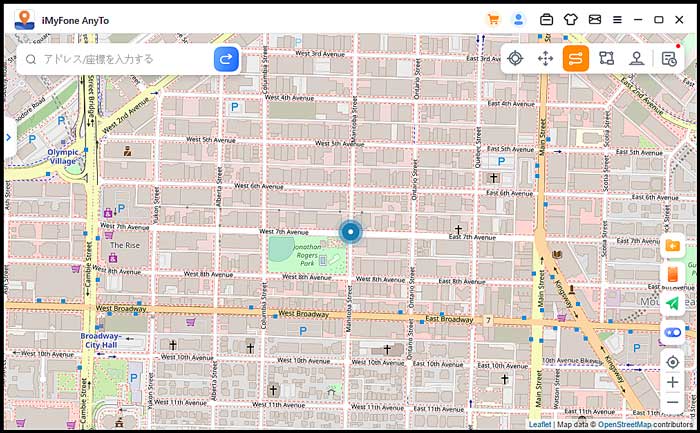
Step 3.右上のフィールドで「ツースポットモード」を選択します。検索フィールドに自分の本当にいる住所を入力します。この時、スピードバーをドラッグして回数と速度を設定します。設定が終わったら「移動」をクリックします。移動を止めたいときには、一時停止することができます。

これで簡単に自分のゲーム内でGPSの精度を高めました。
3.2.安定な通信環境
もう一つの方法は可能であれば通信環境のいいところまで移動すれば、電波がうまくなると、GPSの精度はなんとなく向上できます。
結論
DQウォークをうまく遊べるために今回の記事で会う可能性がある問題の対処法を解説しました。同時にGPS精度向上の裏ワザも紹介しました。より操作しやすい、かつ完全な位置変更ツールを利用して、ゲームを遊ぶことをより楽しくなります。今すぐ無料版を試してみましょう!(使える回数制限付き)










